
Windows 10 ist dafür verantwortlich, unsere Daten und Dateien maximal zu schützen. Dies ist wichtig, falls das Betriebssystem einen Fehler oder ein Problem aufweist. Darüber hinaus erhalten wir Zugang zu einer Reihe von Tools, die in solchen Situationen ebenfalls hilfreich oder interessant sein können. Eine Funktion, die vielen nicht bekannt ist, ist der Dateiversionsverlauf.
Deshalb werden wir Ihnen im Folgenden alles erzählen Dieser Dateiversionsverlauf in Windows 10. Da es sich um ein Tool handelt, das in solchen Situationen sehr nützlich sein kann, können wir die Dateien besser verwalten und schützen, falls etwas passiert.
Was ist der Dateiversionsverlauf in Windows 10?

Aus seinem Namen können wir etwas darüber ableiten, was dieses Werkzeug sein kann. Der Dateiversionsverlauf ist ein Tool, mit dem erstellt wurde helfen Sie Benutzern, ihre persönlichen Daten sicher zu verwahren. Es ist ein Tool, das wir jederzeit auf unserem Windows 10-Computer aktivieren und konfigurieren können, damit es automatisch funktioniert.
Diese Geschichte ist verantwortlich für die Herstellung Sicherungskopien von Dateien und Daten Wir haben auf dem Computer. Damit sie jederzeit sicher sind. Wenn also auf unserem Windows 10-Computer etwas passiert, wissen wir, dass alles sicher ist, da diese Sicherungskopien erstellt wurden.
Einer der Vorteile dieses Dateiversionsverlaufs besteht darin, dass er sehr anpassbar ist. Wir können auswählen, welche Ordner durch diese Sicherungskopien geschützt werden sollen. So können wir bestimmten Dateien oder Daten auf dem Computer Vorrang einräumen. Sie können auch die Dateitypen festlegen, die Sie kopieren möchten. Je nachdem, wie der Computer verwendet wird oder welchen Beruf jemand ausübt, sind möglicherweise Dateien wichtiger.

Wie man es aktiviert
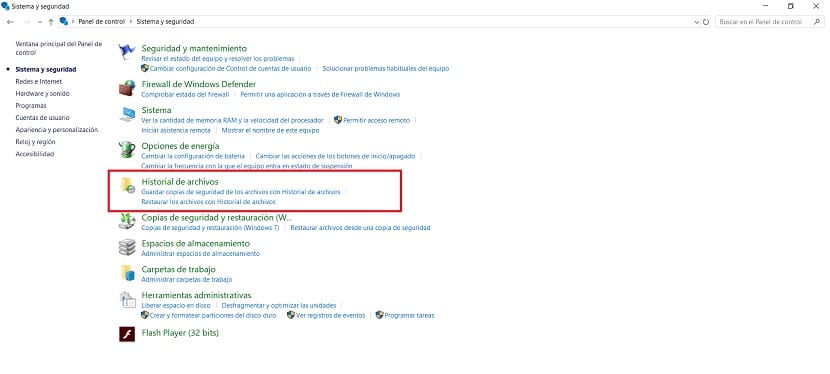
Standardmäßig finden wir das in Windows 10 Dieser Dateiversionsverlauf ist deaktiviert. Bevor wir es in unserem Fall verwenden, müssen wir es zunächst auf dem Computer aktivieren. Dieses Tool befindet sich in der Systemsteuerung Ihres Computers. Dorthin müssen wir also gehen.
Anschließend öffnen wir das Bedienfeld und suchen in der Suchleiste des Computers nach dem Begriff. Sobald wir uns in diesem Kontrollfeld befinden, müssen wir den Bereich System und Sicherheit aufrufen, der normalerweise der erste auf dem Bildschirm ist. Als nächstes müssen wir den Dateiverlaufsabschnitt aufrufen, der in diesem Fall einer der Abschnitte ist, die auf dem Bildschirm angezeigt werden. In diesem Abschnitt müssen wir als erstes etwas tun Fahren Sie mit der Aktivierung derselben fort. Unten rechts befindet sich eine Schaltfläche zum Drücken.
Dann können wir jederzeit mit der Konfiguration beginnen. Wir können das auf der linken Seite des Bildschirms sehen Wir haben die Option Select Unit. Auf diese Weise können wir auswählen, von welchem Festplattenlaufwerk wir diese Sicherungskopien erstellen möchten, damit sie in diesem Dateiversionsverlauf gespeichert werden und wir zu keinem Zeitpunkt Daten verlieren, wenn wir unseren Computer mit Windows 10 verwenden. Wir können das Gerät auswählen oder Einheiten, die wir in dieser Hinsicht wollen.

Im nächsten Schritt darf es eingestellt werden die Häufigkeit, mit der diese Kopien erstellt werden sollen Sicherheit, aus der der Dateiversionsverlauf besteht. Jeder Benutzer muss anhand der Nutzung des Computers und der Menge der darauf enthaltenen Dateien und Daten bestimmen, was er in seinem Fall für angemessen hält. Denken Sie daran, dass wir dies jederzeit anpassen können. Wenn Sie also etwas auswählen und es Sie nicht überzeugt, können Sie es in Zukunft erneut konfigurieren. Auf diese Weise haben wir es bereits auf unserem Computer mit Windows 10 konfiguriert.